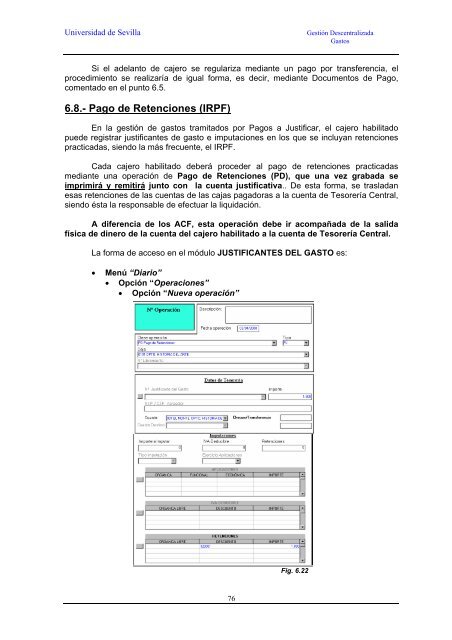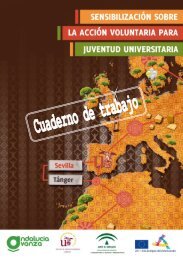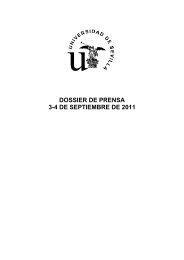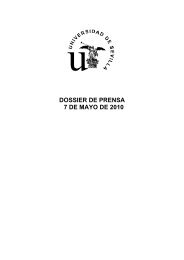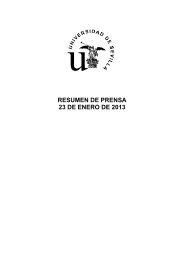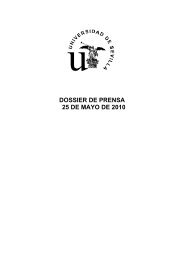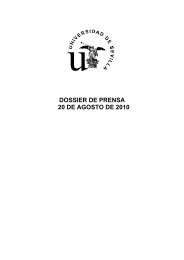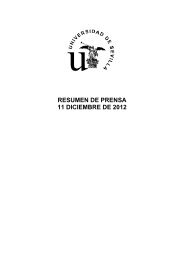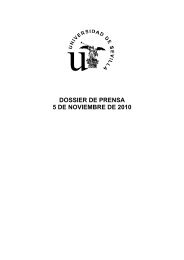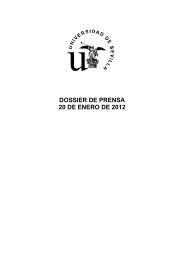Manual de SOROLLA - Universidad de Sevilla
Manual de SOROLLA - Universidad de Sevilla
Manual de SOROLLA - Universidad de Sevilla
Create successful ePaper yourself
Turn your PDF publications into a flip-book with our unique Google optimized e-Paper software.
<strong>Universidad</strong> <strong>de</strong> <strong>Sevilla</strong> Gestión Descentralizada<br />
Gastos<br />
Si el a<strong>de</strong>lanto <strong>de</strong> cajero se regulariza mediante un pago por transferencia, el<br />
procedimiento se realizaría <strong>de</strong> igual forma, es <strong>de</strong>cir, mediante Documentos <strong>de</strong> Pago,<br />
comentado en el punto 6.5.<br />
6.8.- Pago <strong>de</strong> Retenciones (IRPF)<br />
En la gestión <strong>de</strong> gastos tramitados por Pagos a Justificar, el cajero habilitado<br />
pue<strong>de</strong> registrar justificantes <strong>de</strong> gasto e imputaciones en los que se incluyan retenciones<br />
practicadas, siendo la más frecuente, el IRPF.<br />
Cada cajero habilitado <strong>de</strong>berá proce<strong>de</strong>r al pago <strong>de</strong> retenciones practicadas<br />
mediante una operación <strong>de</strong> Pago <strong>de</strong> Retenciones (PD), que una vez grabada se<br />
imprimirá y remitirá junto con la cuenta justificativa.. De esta forma, se trasladan<br />
esas retenciones <strong>de</strong> las cuentas <strong>de</strong> las cajas pagadoras a la cuenta <strong>de</strong> Tesorería Central,<br />
siendo ésta la responsable <strong>de</strong> efectuar la liquidación.<br />
A diferencia <strong>de</strong> los ACF, esta operación <strong>de</strong>be ir acompañada <strong>de</strong> la salida<br />
física <strong>de</strong> dinero <strong>de</strong> la cuenta <strong>de</strong>l cajero habilitado a la cuenta <strong>de</strong> Tesorería Central.<br />
La forma <strong>de</strong> acceso en el módulo JUSTIFICANTES DEL GASTO es:<br />
• Menú “Diario”<br />
• Opción “Operaciones”<br />
• Opción “Nueva operación”<br />
76<br />
Fig. 6.22